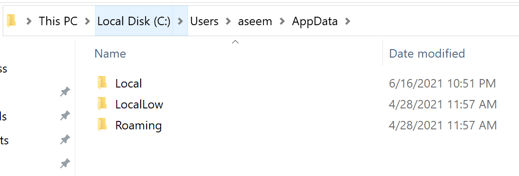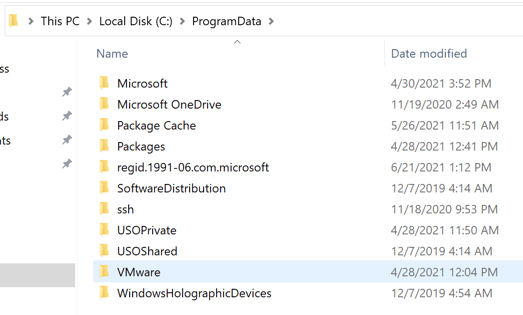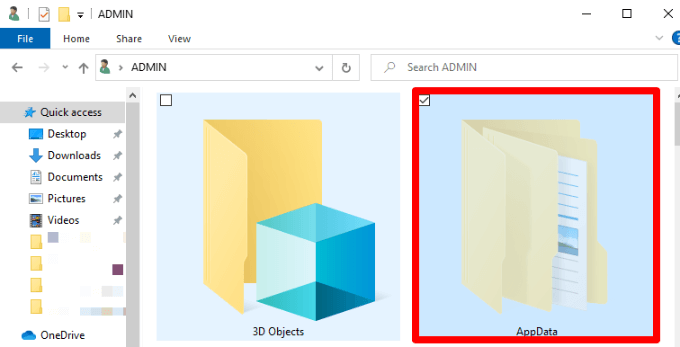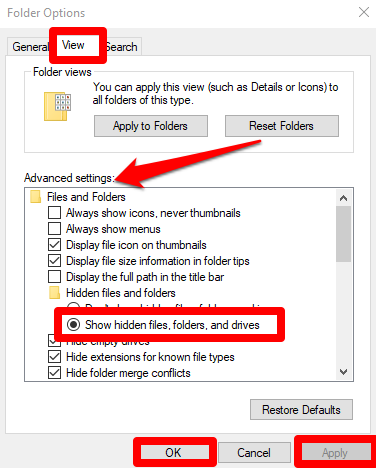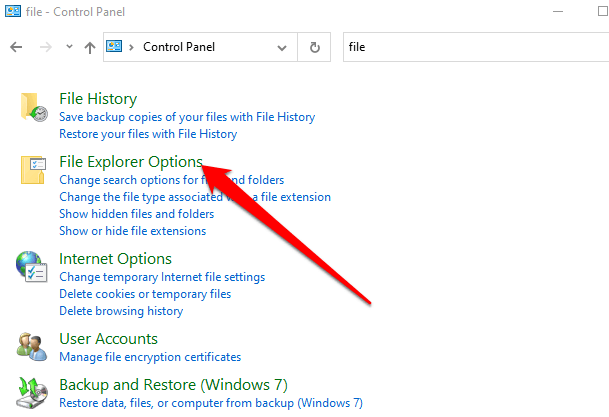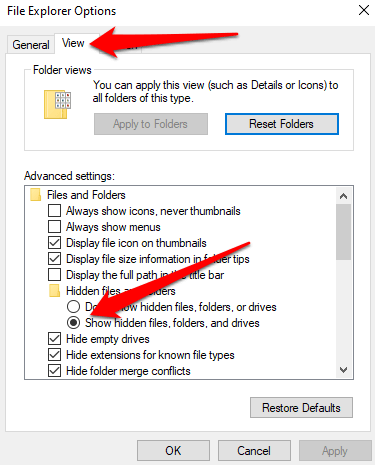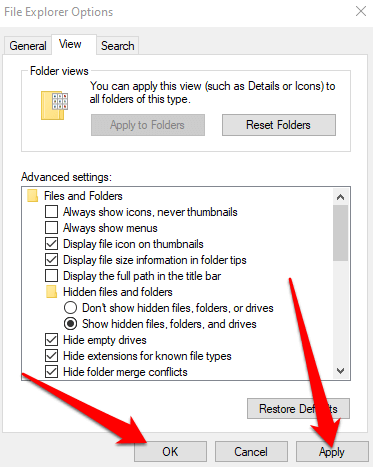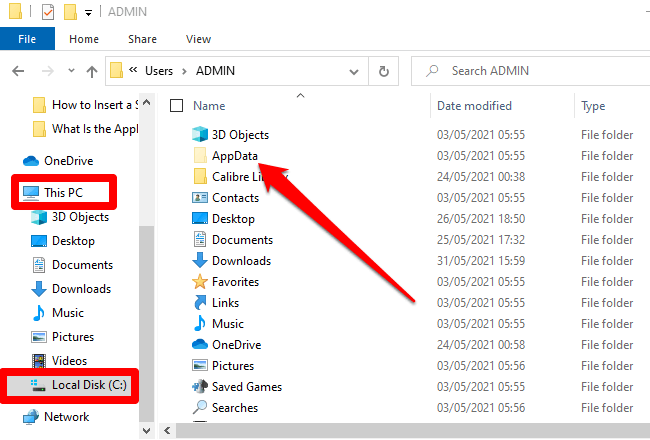- in Windows 10 by Administrateur
Qu'est-ce que le dossier AppData dans Windows 10
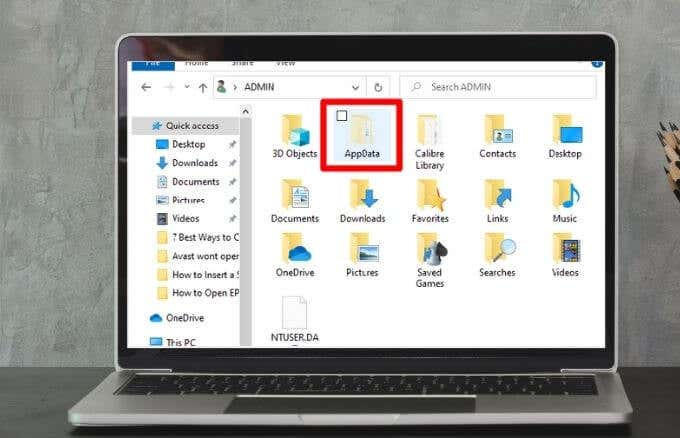
Chaque PC Windows contient le dossier AppData. Bien que la plupart des utilisateurs n'aient jamais besoin d'accéder à ce dossier, cela peut être utile si vous souhaitez réinitialiser les paramètres ou si vous souhaitez effacer les paramètres spécifiques à l'utilisateur pour un programme.
Étant donné que de nombreuses applications l'utilisent, il est important de savoir ce qu'est le dossier AppData, comment y accéder et les données qu'il contient. Ce guide explique tout ce que vous devez savoir sur le dossier AppData dans Windows 10.
Qu'est-ce que le dossier AppData ?
Le dossier AppData (Application Data) est un dossier caché dans Windows 10 qui contient toutes les données spécifiques à votre profil utilisateur pour les programmes installés sur votre PC. Plusieurs applications dont navigateurs Internet, les programmes de messagerie et les jeux stockent des données telles que vos profils, signets, signatures, notes courtes, modules complémentaires et fichiers enregistrés dans le dossier AppData.
Le dossier comporte trois sous-dossiers contenant les données et paramètres suivants :
- Sous-dossier itinérant: ce dossier stocke des paramètres importants tels que les profils utilisateur, les favoris et d'autres données qui sont transférées (itinérance) lorsque vous vous connectez à d'autres PC sur les réseaux de l'entreprise.
- Sous-dossier local: ce dossier stocke les données spécifiques à un seul PC et n'est pas synchronisé ou transféré d'un ordinateur à l'autre, même si vous vous connectez à un réseau d'entreprise. Vous trouverez des données temporaires, des fichiers de cache téléchargés et d'autres fichiers volumineux dans le sous-dossier Local, spécifique à un PC. Tu peux supprimer les données temporaires dans le sous-dossier Local pour libérer de l'espace de stockage sur votre disque dur sans causer de problèmes.
- Sous-dossier LocalLow: Dans ce dossier, vous trouverez des dossiers Windows ou des programmes tels que des modules complémentaires de navigateur pour les applications qui s'exécutent avec des paramètres de sécurité très restreints. Par exemple, lorsque vous exécutez Internet Explorer en mode protégé, il ne peut accéder qu'au dossier LocalLow, car il n'aura pas accès au dossier Local principal dans lequel écrire des données.
Tant que vous êtes connecté avec le même profil, vos données peuvent être transférées d'un appareil à un autre car ce dossier contient des données d'application pour plusieurs de vos programmes.
AppData contre. Données de programme
Il existe une différence entre le dossier AppData et le dossier ProgramData. Le dossier ProgramData enregistre un seul ensemble de fichiers ou de paramètres pour un programme et les données sont utilisées par plusieurs utilisateurs. Par exemple, votre programme antivirus peut conserver ses paramètres et ses journaux d'analyse dans le dossier ProgramData et les partager avec tous les utilisateurs de l'ordinateur.
Notes: Précédemment versions de Windows, le dossier ProgramData était connu sous le nom de dossier All Users AppData.
Ces directives ne sont pas toujours suivies, car parfois un navigateur peut stocker des paramètres et des données utilisateur dans le dossier local, alors que vous vous attendez à ce qu'il les stocke dans le dossier Roaming.
De plus, certaines applications peuvent stocker leurs paramètres dans votre dossier de documents ou dans le dossier de votre compte utilisateur principal, tandis que d'autres peuvent stocker des données dans le registre ou dans un autre dossier système. Les développeurs d’applications Windows peuvent également stocker des données partout où ils le souhaitent.
Où trouver AppData
S'il existe plusieurs comptes d'utilisateurs sur votre PC, chacun possède un dossier AppData avec son propre contenu. De cette façon, les programmes Windows peuvent stocker plusieurs ensembles de paramètres pour de nombreux utilisateurs.
Le dossier AppData de chaque compte utilisateur se trouve dans le répertoire de l'utilisateur. Par exemple, si votre nom d'utilisateur est Joe, vous trouverez votre dossier AppData dans C:UtilisateursJoeAppData par défaut.
Pour afficher le dossier, vous pouvez insérer l'adresse dans la barre d'adresse de l'Explorateur de fichiers, afficher les dossiers cachés et accéder au répertoire de votre compte utilisateur dans C:UsersJoe. Alternativement, vous pouvez taper % APPDATA% dans la barre d'adresse et accédez directement au dossier AppDataRoaming de l'utilisateur actuellement connecté à l'ordinateur.
Ce que vous pouvez faire avec les fichiers AppData
La plupart des utilisateurs de Windows n'ont pas besoin de savoir que le dossier AppData existe, c'est pourquoi il est masqué par défaut.
Vous avez rarement besoin de déplacer ou de supprimer des fichiers du dossier, car cela pourrait interrompre tout programme utilisant ces fichiers. Cependant, vous pouvez sauvegarder les données or en transférer une partie d'un ordinateur à un autre, ou vous pouvez copier les fichiers sur un lecteur flash ou un stockage cloud pour conserver le dossier d'origine intact sur votre PC.
Vous pouvez également sauvegarder les fichiers de sauvegarde d'un jeu PC ou les paramètres d'un programme spécifique. Vous pouvez également fouiller dans le dossier AppData, rechercher le répertoire du programme et le copier vers un autre emplacement. De cette façon, vous pouvez copier le dossier au même endroit sur un nouveau PC et le jeu ou le programme utilisera les mêmes paramètres.
Cependant, la copie des paramètres du dossier AppData peut ne pas fonctionner pour tous les programmes, car certains programmes stockent leurs paramètres dans le registre Windows ou ailleurs dans le système. De nombreux développeurs stockent les fichiers dans le dossier AppData afin que vous puissiez facilement exporter les données de l'application ou les synchroniser entre les appareils.
Comment accéder au dossier AppData dans Windows 10
Même si vous n'avez normalement pas besoin de faire quoi que ce soit avec le dossier AppData, il est utile de savoir comment y accéder et ce que vous pouvez y trouver.
Le dossier est masqué par défaut, vous ne pouvez donc le voir que si vous montrer les fichiers cachés dans l'Explorateur Windows. Une fois que vous avez affiché le dossier AppData, vous pouvez y accéder et supprimer ou copier n'importe lequel des fichiers.
Il existe plusieurs approches que vous pouvez utiliser pour afficher le dossier AppData, par exemple rendre les dossiers cachés visibles via l'Explorateur de fichiers ou via le Panneau de configuration.
Afficher le dossier AppData via l'explorateur de fichiers
Vous pouvez trouver le dossier AppData via la barre de recherche de Windows 10.
- Ouvert Explorateur de fichiers.
- Sélectionnez Voir > Options puis sélectionnez Modifier les options de recherche de dossiers.
- Ensuite, sélectionnez le Voir onglet, puis sélectionnez Afficher les dossiers et lecteurs de fichiers cachés dans les Paramètres avancés section. Sélectionner Appliquer > OK.
Afficher le dossier AppData en rendant les dossiers cachés visibles
Si vous ne parvenez pas à utiliser la recherche pour trouver le dossier AppData, vous pouvez passer par le Panneau de configuration.
- Ouvert Panneau de configuration, rechercher Options d'explorateur de fichiers dans la zone de recherche du Panneau de configuration, puis sélectionnez Options d'explorateur de fichiers.
- Sélectionnez Voir onglet dans l' Options d'explorateur de fichiers fenêtre puis sélectionnez Afficher les fichiers cachés, dossiers et lecteurs.
- Ensuite, sélectionnez Appliquer > OK enregistrer vos modifications
- Vous trouverez le dossier AppData à l'adresse C:UtilisateursVotre nom d'utilisateur, où le nom d'utilisateur est votre ID de profil Windows. Ouvrir Explorateur de fichiers > ce PC > Disque local C: > Utilisateurs > Ton nom d'utilisateur.
Découvrez le contenu du dossier AppData caché
Le dossier AppData est peut-être masqué, mais il contient une multitude d'informations utiles propres aux applications de votre PC Windows. Le dossier est pratique lors du dépannage de problèmes liés aux applications ou aux programmes, par exemple lorsque Discord ne s'ouvre pas or La barre d'état système ou les icônes sont manquantes sous Windows 10 entre autres problèmes.
Laissez un commentaire et faites-nous savoir si vous avez trouvé ce guide utile.